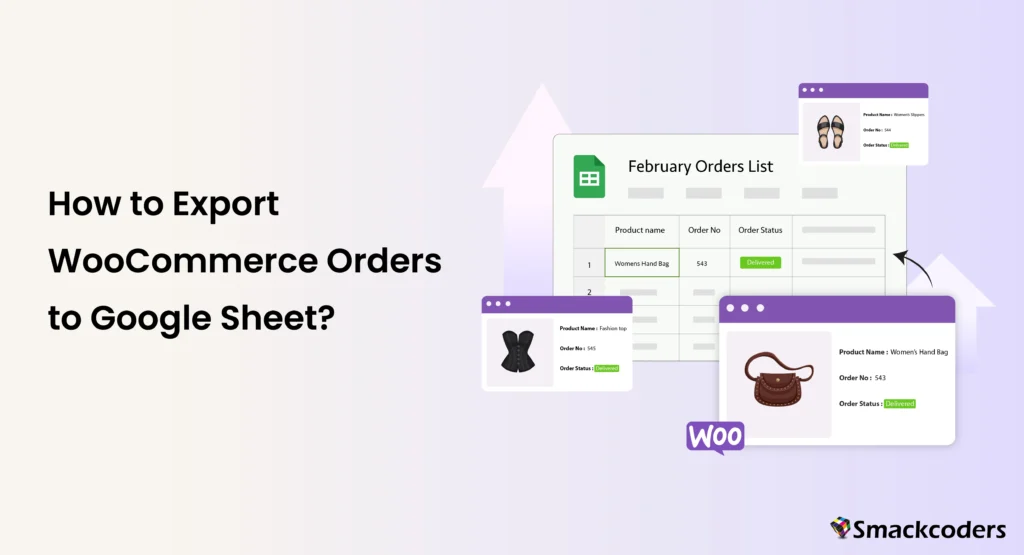
Table of Contents
جداول بيانات Google هو تطبيق جداول بيانات على شبكة الإنترنت يستخدم على نطاق واسع للتعاون التجاري. تضمن ميزات التعاون في الوقت الفعلي إدخال البيانات الجديدة على الفور وإتاحتها لجميع المستخدمين ، مما يمنح الجميع أحدث المعلومات.
سيساعدك هذا الدليل في العملية الدقيقة لتصدير طلبات WooCommerce إلى جداول بيانات Google مع إرشادات خطوة بخطوة.
مزايا تصدير أوامر WooCommerce إلى جداول بيانات Google
تصدير طلبات WooCommerce إلى جداول بيانات Google له بعض الفوائد ويجعل الحياة سهلة.
مزامنة البيانات والبيانات في الوقت الفعلي:
قم بمزامنة طلبات WooCommerce مع جداول بيانات Google واحصل على بيانات في الوقت الفعلي لاتخاذ قرارات مستنيرة.
تحليل البيانات وإعداد التقارير:
تحتوي جداول بيانات Google على أدوات لإنشاء تقارير مخصصة والاطلاع على مؤشرات المبيعات والاطلاع على سلوك العملاء.
التعاون:
جداول بيانات Google عبارة عن نظام أساسي قائم على السحابة حيث يمكن للعديد من أعضاء الفريق العمل على نفس المستند في وقت واحد ، مما يحسن سير العمل والتواصل.
النسخ الاحتياطي للبيانات وأمانها:
يعد تصدير طلبات WooCommerce إلى جداول بيانات Google أيضا نسخة احتياطية إضافية لبياناتك ، فقط في حالة تعطل موقع الويب الخاص بك.
الكفاءة التشغيلية:
تعمل أتمتة العملية على تقليل إدخال البيانات يدويا وتقليل الأخطاء وتوفير الوقت حتى تتمكن من التركيز على أجزاء أخرى من عملك.
كيفية تصدير طلبات WooCommerce إلى جداول بيانات Google: دليل خطوة بخطوة
ل تصدير WooCommerce الطلبات أو أي بيانات أخرى ، يجب عليك استخدام مكون إضافي مثل WP Ultimate CSV Importer ، وهو مكون إضافي نهائي لتصدير أي بيانات WordPress. كما أنه يقوم باستيراد وتحديث بيانات WordPress و WooCommerce ، لذا قم بتثبيت ملف الفسفور الابيض في نهاية المطاف CSV المستورد برو لبدء عملية التصدير.
اتبع الإرشادات خطوة بخطوة أدناه لتصدير طلبات WooCommerce إلى جداول بيانات Google:
الخطوة 1: تكوين تصدير جديد لموقع WordPress الخاص بك
انتقل إلى WP Ultimate CSV importer -> Export.
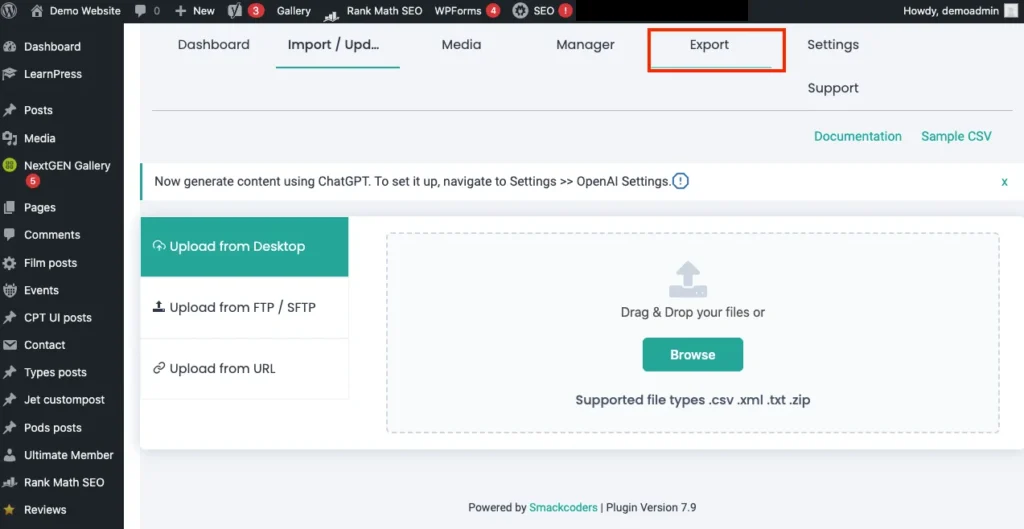
حدد أوامر WooCommerce من قوائم أنواع المنشورات. سيتم عرض عدد أوامر WooCommerce على موقع WordPress الخاص بك إذا قمت بزر أوامر WooCommerce بجانبه.
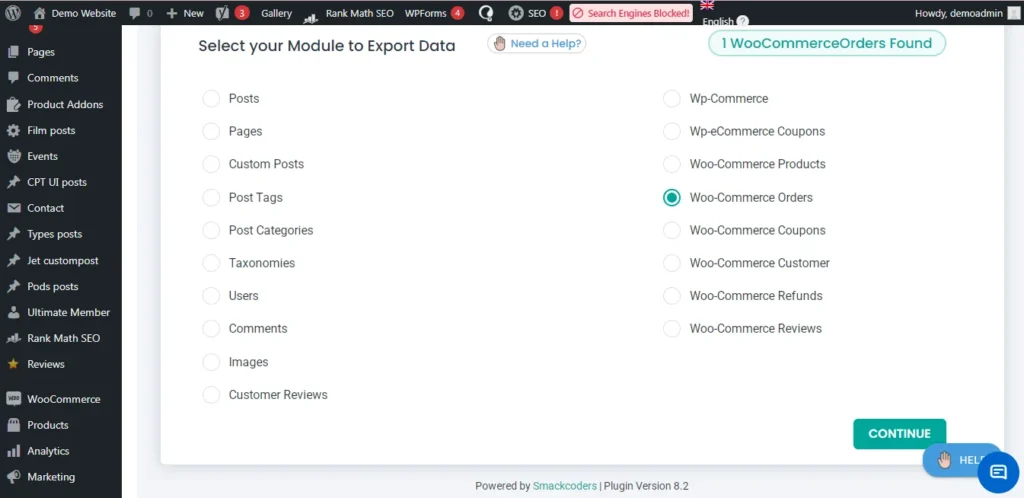
الخطوة 2: حدد تكوينات التصدير الجديدة أو المحفوظة بالفعل لتصدير أوامر WooCommerce
بالنسبة لملف التصدير الخاص بك ، يمكنك إما استخدام قوالب الخرائط المحفوظة أو إنشاء تعيين جديد.
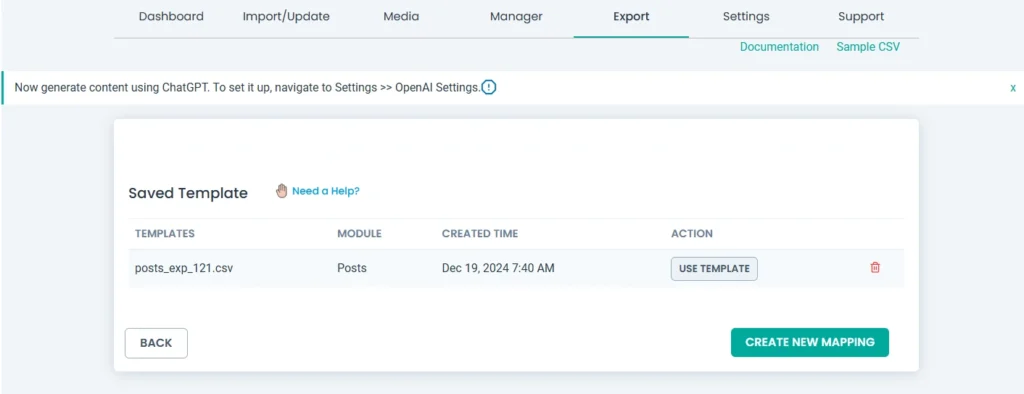
ستظهر خيارات التكوين لملف التصدير الجديد عند النقر فوق إنشاء تعيين جديد.
سيتم تطبيق إعدادات القالب المخزن على ملف التصدير المحدد هذا إذا قمت بتحديده.
الخطوة 3: تكوين إعدادات التصفية المتقدمة
إذا قمت بالنقر فوق الزر “إنشاء تعيين جديد” ، نقلك إلى الصفحة التالية حيث يتعين عليك تكوين الإعدادات المتقدمة وخيارات التصفية من البداية.
أدخل اسم ملف واختر نوع ملف واحدا من تصدير متقدم اعدادات
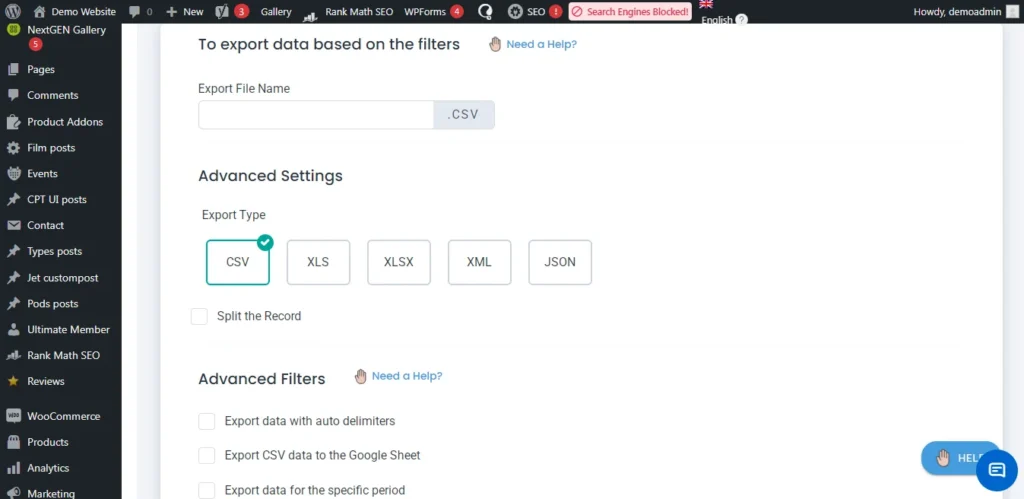
استخدم خيارات التصفية المتقدمة الموضحة أدناه لتصدير طلبات WooCommerce الخاصة بك بمزيد من الدقة.
تصدير البيانات باستخدام محددات محددة – يمكنك تصدير أوامر WooCommerce الخاصة بك باستخدام أي محدد متاح في القائمة المنسدلة. إذا لم يكن المحدد المفضل لديك مدرجا، فيمكنك إدخاله يدويا في مربع النص “محددات أخرى”. هذا الخيار هو usefu بشكل خاص إذا اخترت نوع الملف ك CSV.
تصدير بيانات CSV إلى جدول بيانات Google – من خلال تمكين هذا الخيار ، يمكنك بسهولة تصدير بيانات WooCommerce Orders-CSV إلى ورقة Google. بعد الانتهاء من العملية ، انقر فوق الزر “تصدير”. سيتم تصدير طلبات WooCommerce المفضلة على موقع WordPress الخاص بك كورقة Google. انقر فوق تنزيل جداول بيانات Google للحصول على مشاركاتك التي تم تصديرها على جداول بيانات Google.
تذكير: يجب عليك ربط جداول بيانات Google في إعدادات المكون الإضافي لتمكين هذا الخيار. للقيام بذلك ، انتقل إلى WP Ultimate CSV Importer Pro -> Settings وحدد جداول بيانات Google. أدخل معرف العميل وسر العميل وعنوان URL لإعادة التوجيه. للحصول على معلومات حول كيفية الحصول على معرف العميل وسر العميل، راجع هذا دليل حول كيفية الحصول على معرف عميل Google وسر العميل. أدخل عنوان URL لصفحة المستورد في حقل عنوان URL لإعادة التوجيه وانقر على حفظ.
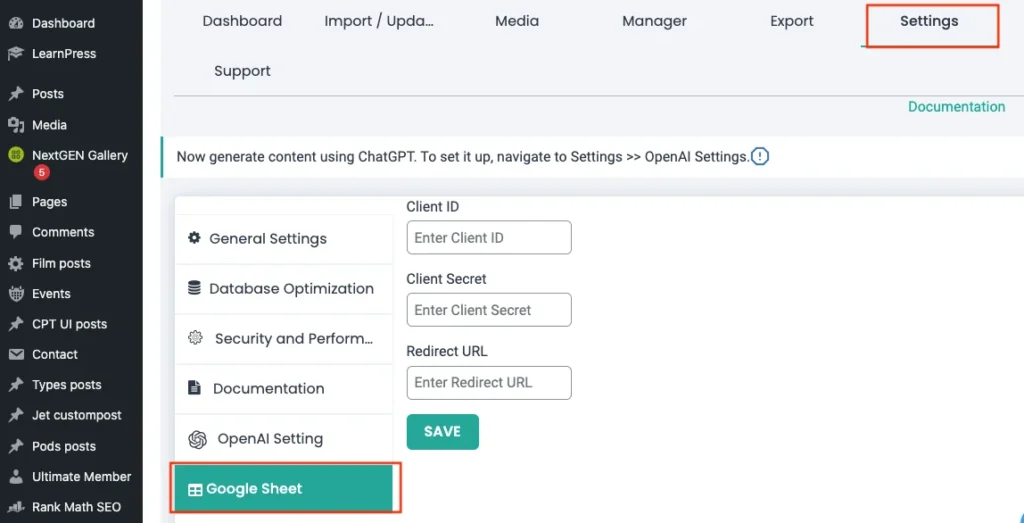
تصدير البيانات للفترة المحددةلتصدير أوامر WooCommerce بين أي فترة محددة، قم بتمكين هذا الخيار وقم بتوفير التاريخ من وإلى التاريخ الذي تحتاج إلى تصدير أوامر WooCommerce بينهما.:
تصدير البيانات بحالة محددة: يسمح لك هذا الفلتر بتصدير أوامر WooCommerce بحالات محددة، مثل الدفع المعلق أو المعالجة أو قيد الانتظار أو المكتمل أو الملغى.
تصدير البيانات عن طريق إدراج محدد:
بالإضافة إلى ذلك، يمكنك تحديد حقول أوامر WooCommerce المحددة – مثل الحقول المخصصة وحقول WordPress الأساسية وحقول ACF وما إلى ذلك – التي يجب تصديرها.
جدولة التصدير
يمكنك جدولة تصدير أوامر WooCommerce الخاصة بك إلى Googe Sheets باستخدام خيار الجدولة هذا.
قم بتوفير وقت التصدير المطلوب وتكراره والمنطقة الزمنية في إعدادات الجدولة. ، انقر فوق “جدولة التصدير”.
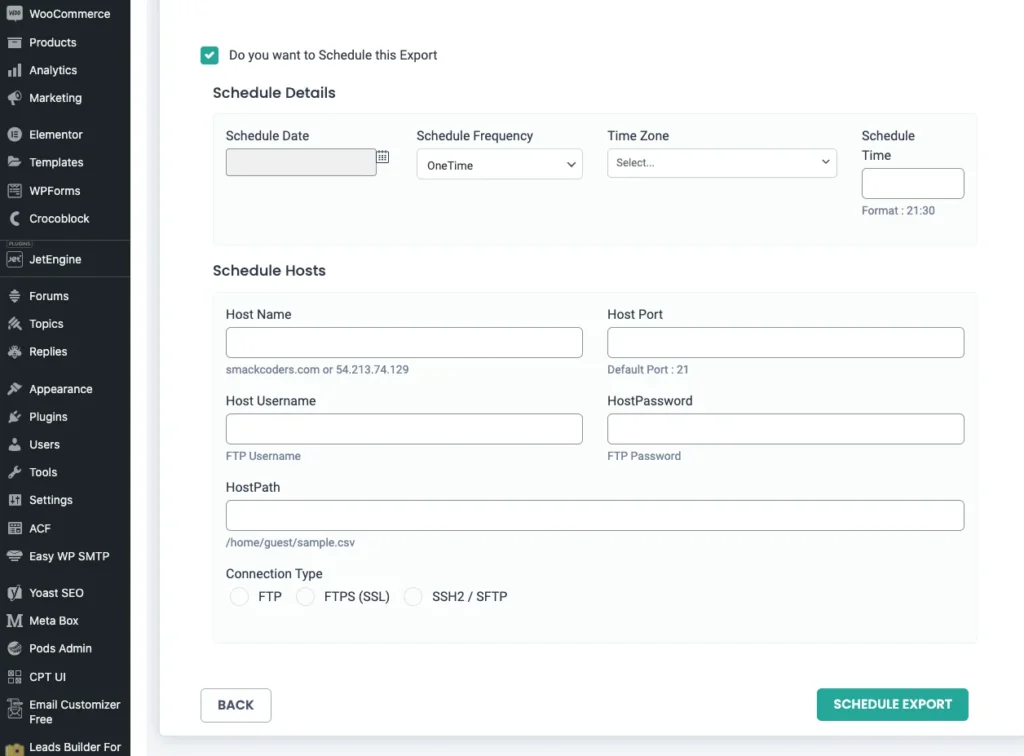
للتصدير على الفور ، حدد خيار “تصدير” لبدء عملية التصدير.
الخطوة 4: قم بتنزيل الملف الذي تم تصديره
بعد الانتهاء من عملية التصدير، انقر على تنزيل لتنزيل الملف إلى جدول بيانات Google.
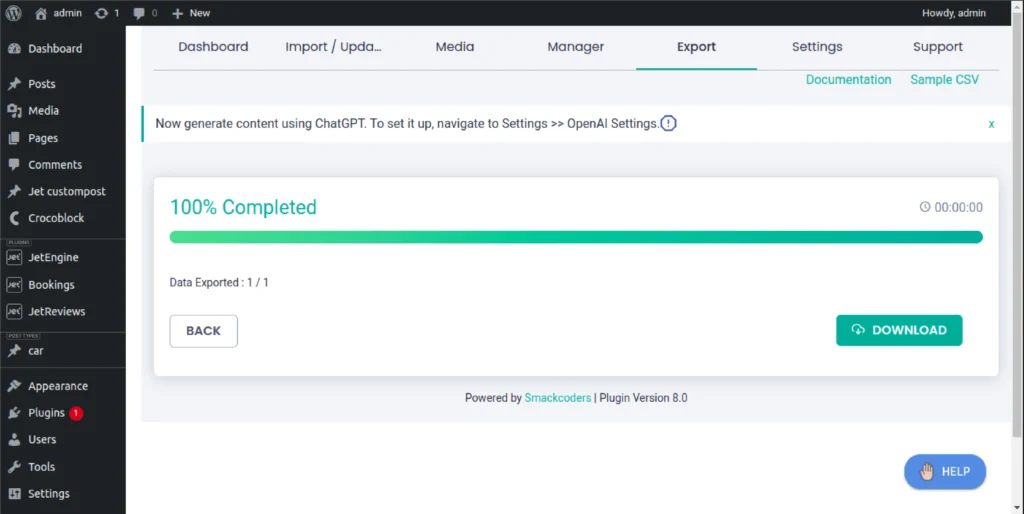
يمكنك استيراد الملف الذي تم تصديره بسلاسة إلى مواقع ويب أخرى باستخدام المكون الإضافي WP Ultimate CSV Importer.
استنتاج
مع WP Ultimate CSV Importer ، يعد تصدير طلبات WooCommerce إلى جداول بيانات Google عملية سريعة وسلسة. ستتيح لك عوامل تصفية التصدير المتقدمة استخراج تفاصيل الطلبات الدقيقة من موقع الويب الخاص بك. جدولة العملية تجعل حياتك أسهل كثيرا. جرب الميزة التالية لهذه المقالة وأخبرنا إذا كان لديك أي أسئلة على [email protected]
